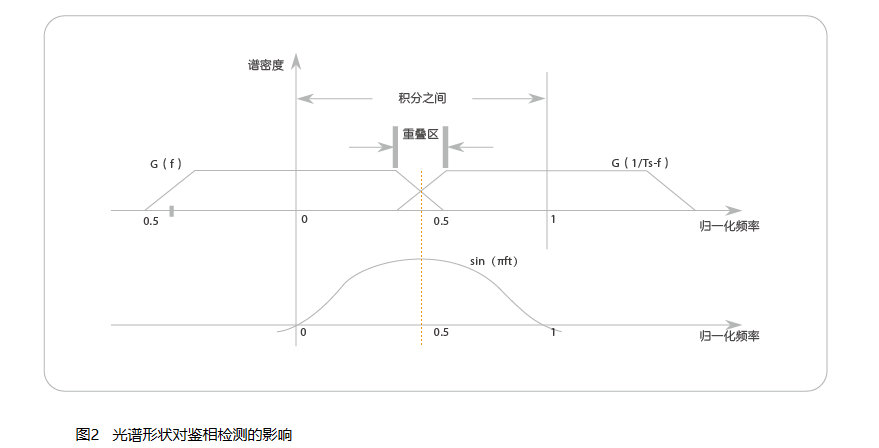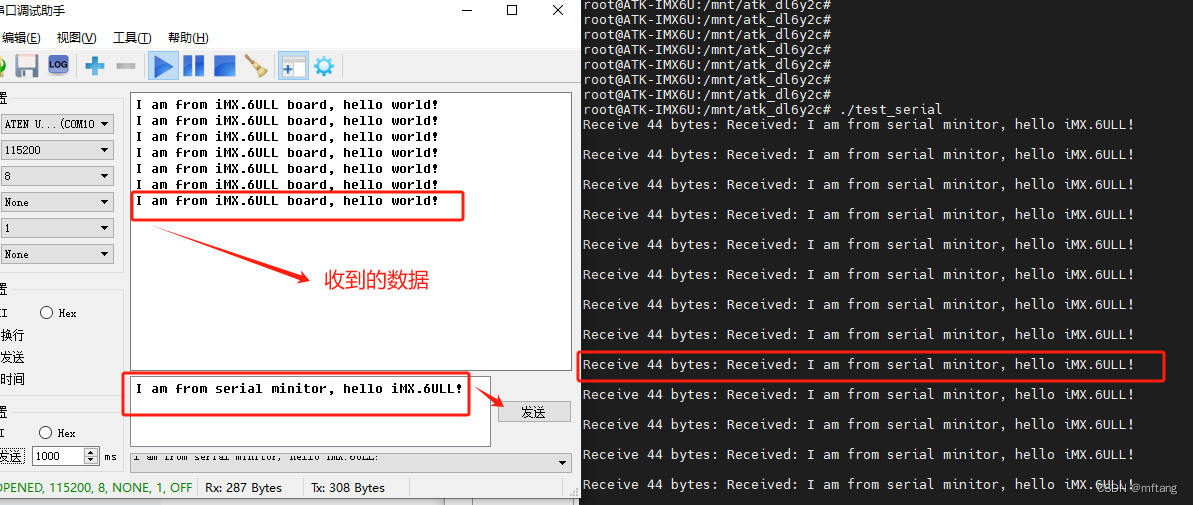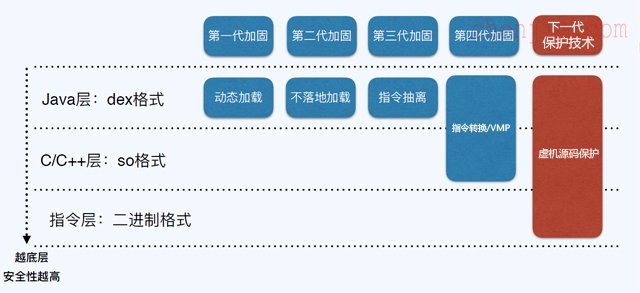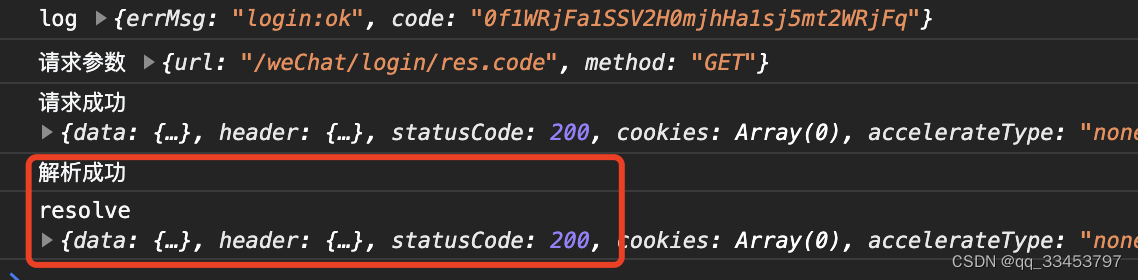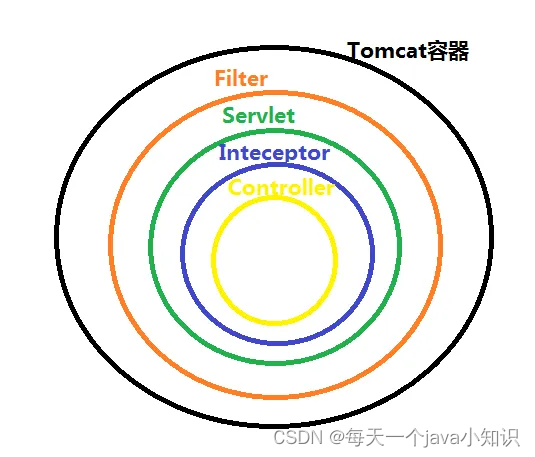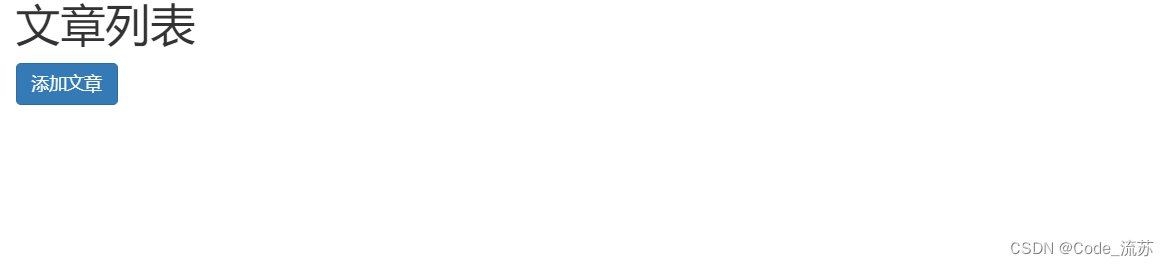WPS文件已成为我们不可或缺的一部分。从撰写报告、制作表格到展示演讲,WPS系列软件为我们提供了极大的便利。然而正如任何电子设备都可能遇到的问题一样,WPS文件有时也可能出现损坏的情况,这无疑给我们的工作带来了不小的困扰。

那么当WPS文件损坏时,我们应该如何应对呢?本文将为你介绍三种实用的恢复方法,帮助你轻松解决这一问题。
一、利用WPS软件的自带修复功能
硬件机型:荣耀 MagicBook 16 Pro
系统版本:Windows 11
软件版本:WPS Office 11.1.0.12980
WPS软件本身就具备一定的文件修复功能,对于一些轻微的文件损坏,这种方法往往能够取得不错的效果。
-
启动WPS软件:首先打开你的WPS软件,无论是Word/Excel还是PowerPoint。
-
尝试打开文件:在文件浏览窗口中,找到并选择那个损坏的WPS文件。
-
使用修复功能:当WPS软件尝试打开文件但失败时,通常会出现一个提示框,询问你是否希望修复文件。
-
等待修复完成:WPS软件会尝试修复文件,并可能恢复其中的部分内容。
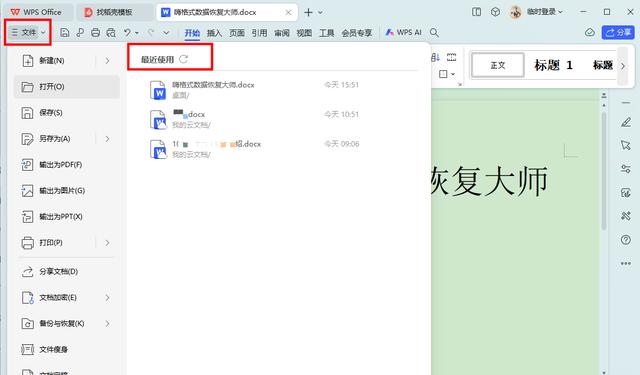
需要注意:虽然WPS的自带修复功能可以解决一些简单的问题,但对于严重损坏的文件,这种方法可能效果有限。
二、借助专业的数据恢复软件
如果WPS自带的修复功能无法解决问题,或者文件损坏情况较为严重,那么你可以考虑使用专业的数据恢复软件。这些软件通常具备更为强大的文件恢复能力,可以应对各种复杂的文件损坏情况。

在选择数据恢复软件时,你需要注意以下几点:
-
软件来源可靠性:确保从正规、可信的网站或应用商店下载软件,避免下载到恶意软件或病毒。
-
软件兼容性:确保所选软件与你的操作系统和WPS软件版本兼容。
-
用户评价:查看其他用户对软件的评价,选择评价较好、口碑较佳的软件。

值得推荐的数据恢复软件,『嗨格式数据恢复大师』软件:
硬件机型:荣耀 MagicBook 16 Pro
系统版本:Windows 11
软件版本:嗨格式数据恢复大师 3.0.0.19
步骤1:运行『嗨格式数据恢复大师』软件,选择合适的恢复模式及丢失数据所在的硬盘。
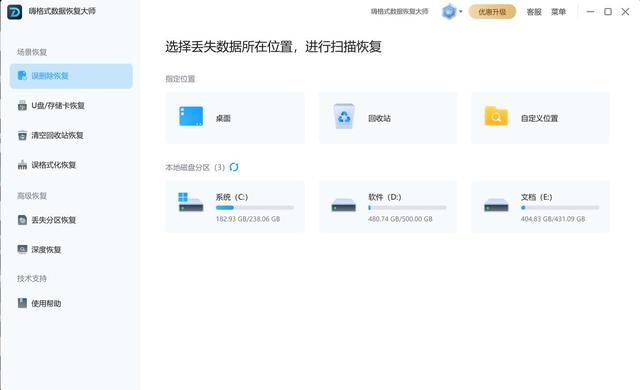
步骤2:在误删除恢复模式中,要选择下原数据的存储位置,选好点击“开始扫描”按钮;
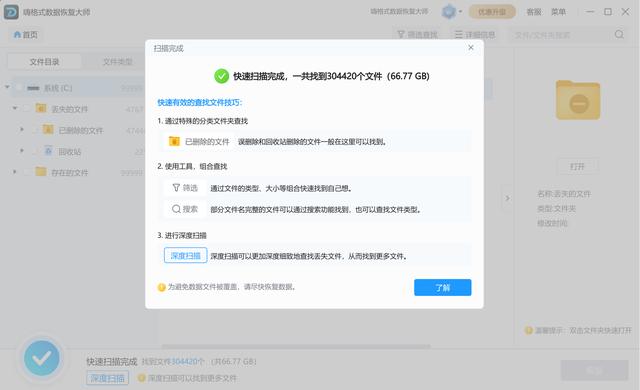
步骤3:嗨格式进入扫描状态,扫描好选中要恢复的文件,点击恢复按钮等待完成就可以。
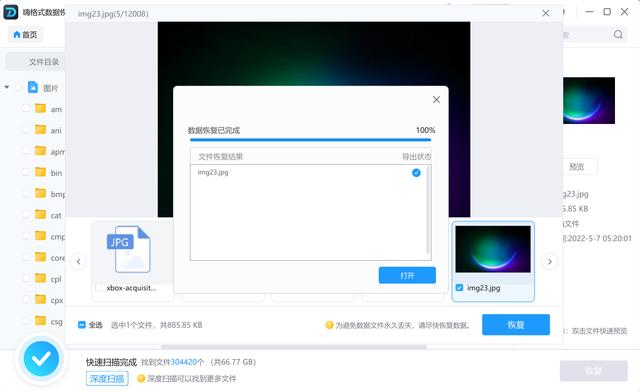
为了避免文件损坏带来的损失,定期备份文件是非常重要的。如果你有损坏文件的备份,那么从备份中恢复数据是最简单且最可靠的方法。
wps怎么找回未保存的文件?以上就是今天分享给大家的数据文件恢复方法,如果你有这样的需求可以去试试!

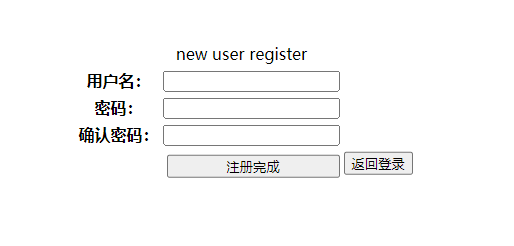
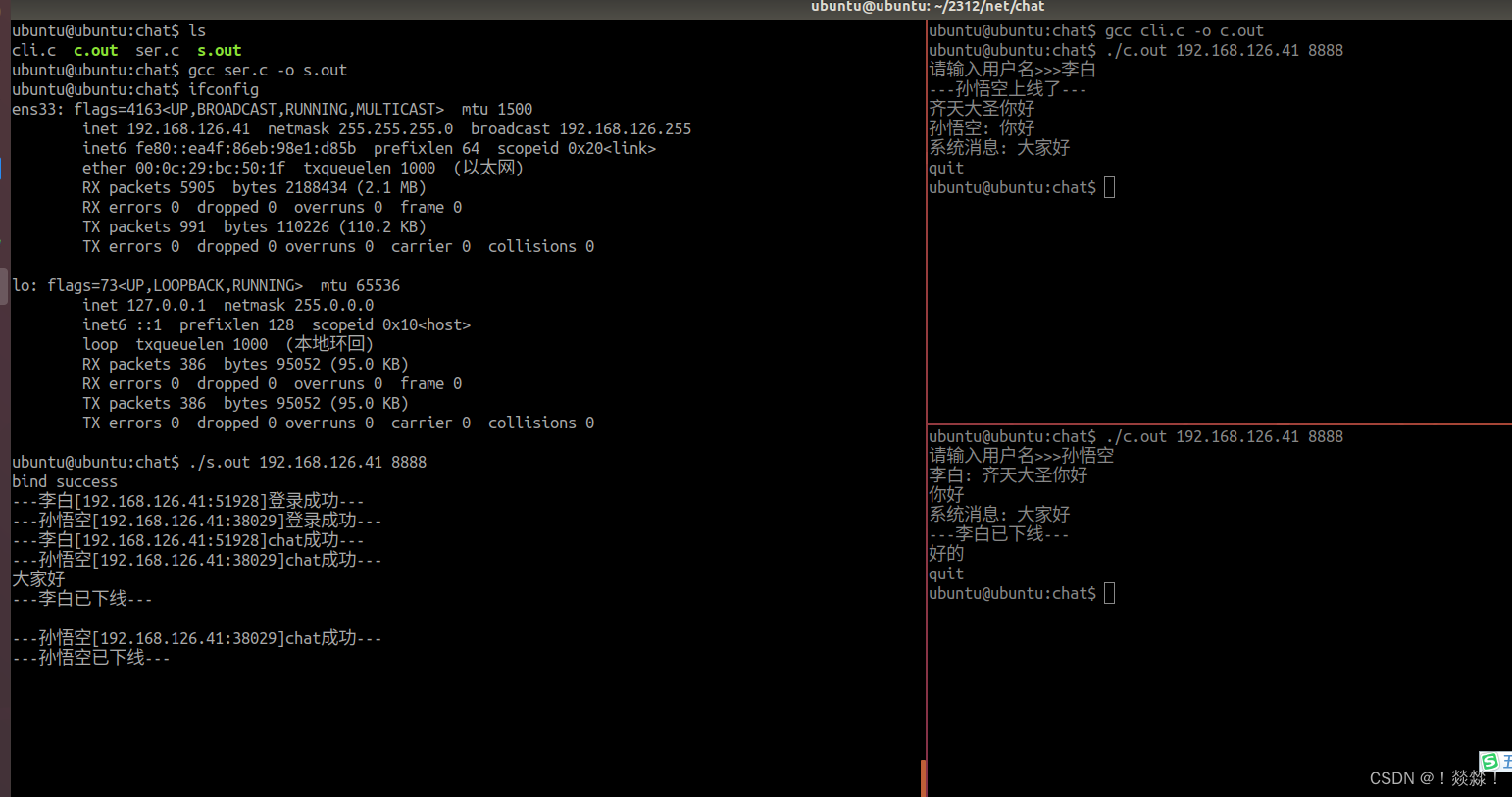
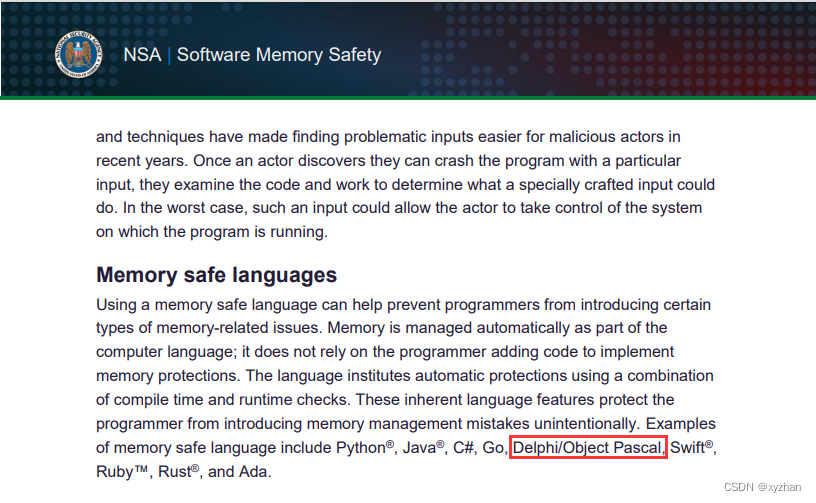
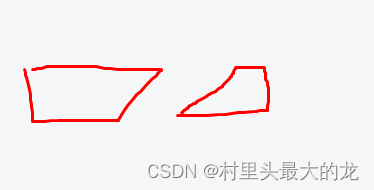
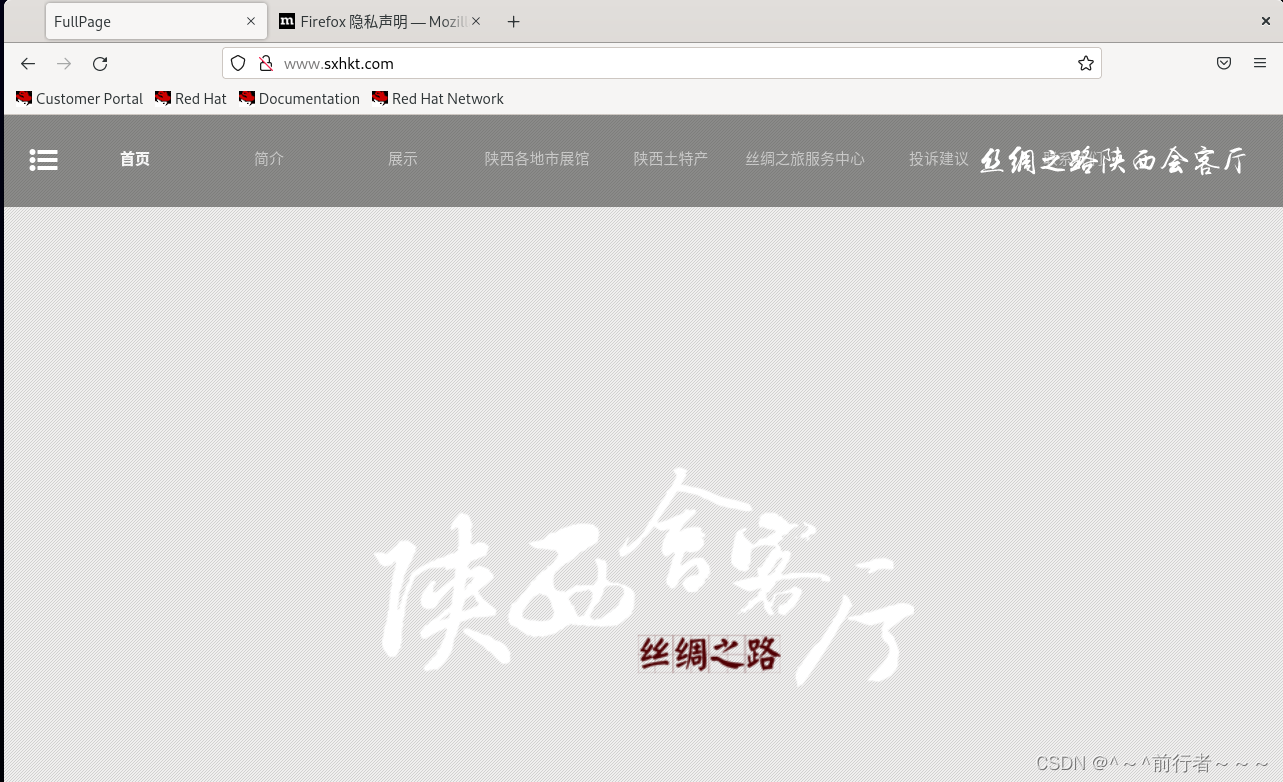


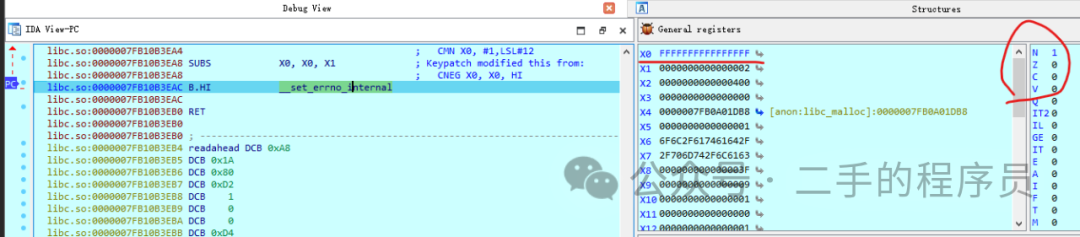
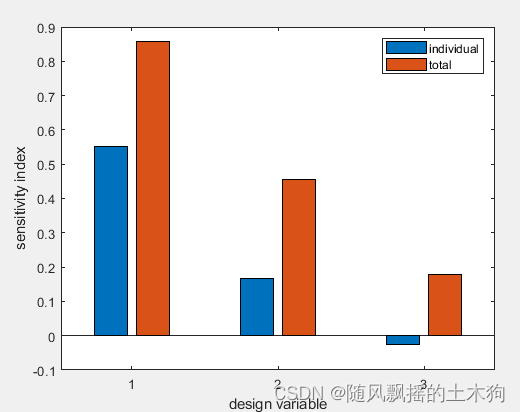

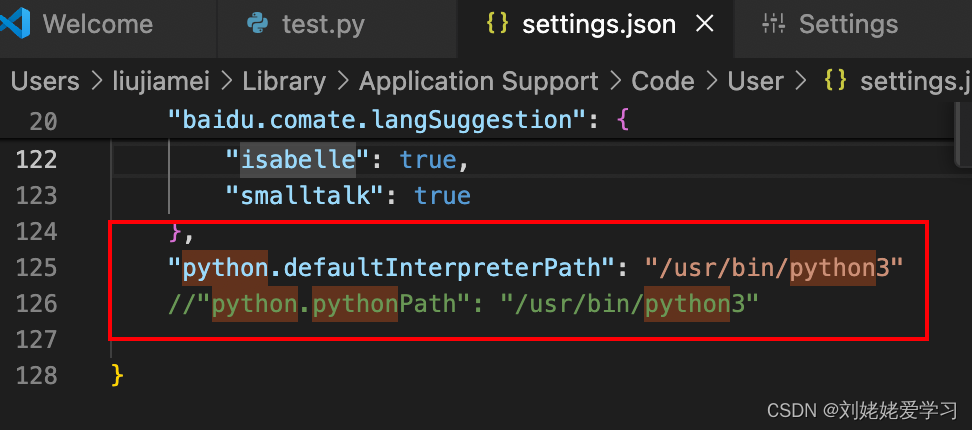
![[React 进阶系列] React Context 案例学习:使用 TS 及 HOC 封装 Context](https://img-blog.csdnimg.cn/direct/f151f858117140628f8fee1c75e3459a.gif#pic_center)